- Erfahre, wie du die Firmware deines ASUS-Routers über deinen Browser oder deine mobile App aktualisieren kannst. Es ist einfach und schmerzfrei.
- Um auf dem neuesten Stand der Sicherheit zu bleiben, musst du die Firmware deines Routers regelmäßig aktualisieren, um neu entdeckte Sicherheitslücken zu schließen.
- Die meisten Router bieten eine einfache Methode zur Aktualisierung der Router-Software über die Verwaltungsoberfläche.
Wie ich schon mehrfach gesagt habe: Jeder sollte die Online-Sicherheit und Privatsphäre ernsthaft. Niemand wird es für dich tun.
Für den ersten Teil solltest du die Sicherheit deines WLAN-Routers so weit wie möglich verschärfen (ich habe einen Leitfaden über ASUS-Router sichern wenn du dem folgen willst).
In diesem Artikel konzentriere ich mich auf ASUS-Router, weil ich sie zur Verfügung habe, aber der Vorgang ist bei den meisten Routern ähnlich. Du musst nur nach dem genauen Wortlaut in der Benutzeroberfläche deines Routers suchen.
INHALT
Warum solltest du die Firmware deines WLAN-Routers aktualisieren?
Wie bei Motherboards solltest du auch deinen Router auf die neueste Version aktualisieren. Neben Fehlerkorrekturen und Stabilitätsverbesserungen solltest du auch Patches für bekannte Sicherheitslücken erwarten, die du dir wünschst, um so sicher wie möglich zu sein, ohne auf fortgeschrittene Sicherheitstaktiken einzugehen, die echten Experten vorbehalten sind.
Das Aktualisieren der Firmware deines Routers birgt die gleichen Risiken wie das Aktualisieren eines ASUS-Motherboards oder eines anderen Motherboards:
- Flashe nicht die Firmware für ein anderes Gerät. Achte darauf, dass du die Datei für dein spezielles Routermodell bekommst.
- Überprüfe, ob die heruntergeladene Firmware-Datei nicht beschädigt ist (wenn du ein manuelles Update durchführst).
- Dein Router ist während des gesamten Aktualisierungsvorgangs eingeschaltet. Wenn du einen Stromausfall nicht vermeiden kannst, dann stolpere wenigstens nicht über das Stromkabel.
Um dir die Arbeit zu erleichtern, bietet ASUS automatische Download- und Firmware-Updates an. Es funktioniert ein bisschen einfacher als das Dienstprogramm für Firmware-Updates für ASUS-Motherboards.
Wenn das ASUS-Firmware-Update aus irgendeinem Grund fehlschlägt und dein Router abstürzt, hat ASUS dafür gesorgt, dass das Gerät in den Rettungsmodus wechselt. Mit einem speziellen Programm, das du von der ASUS-Website herunterlädst, kannst du deinen Router möglicherweise wiederherstellen. Weitere Details findest du auf dieser Seite.
Hier sind die drei wichtigsten Optionen, um deinen ASUS-Router auf die neueste Version zu aktualisieren:
So aktualisierst du einen ASUS Router in der Browser-Webadmin-Oberfläche
Das ist die von mir empfohlene Methode. Sie hat mich kein einziges Mal im Stich gelassen. Wir werden die webbasierte Verwaltungsoberfläche des ASUS-Routers verwenden.
1. Melde dich bei deinem ASUS-Router mit eine dieser Methoden.
2. Navigiere zu Verwaltung auf der linken Seite des Menüs.
3. Klicke auf das Firmware Upgrade Registerkarte oben auf der Seite.
4. Klicke auf das Prüfe Schaltfläche neben dem Update prüfen Linie. Es wird ein paar Augenblicke dauern, bis der Vorgang abgeschlossen ist.
5. Wenn eine neue Firmware verfügbar ist, siehst du eine neue Schaltfläche namens Firmware Upgrade. Klicke darauf und bestätige, dass du ein automatisches Upgrade durchführen möchtest.
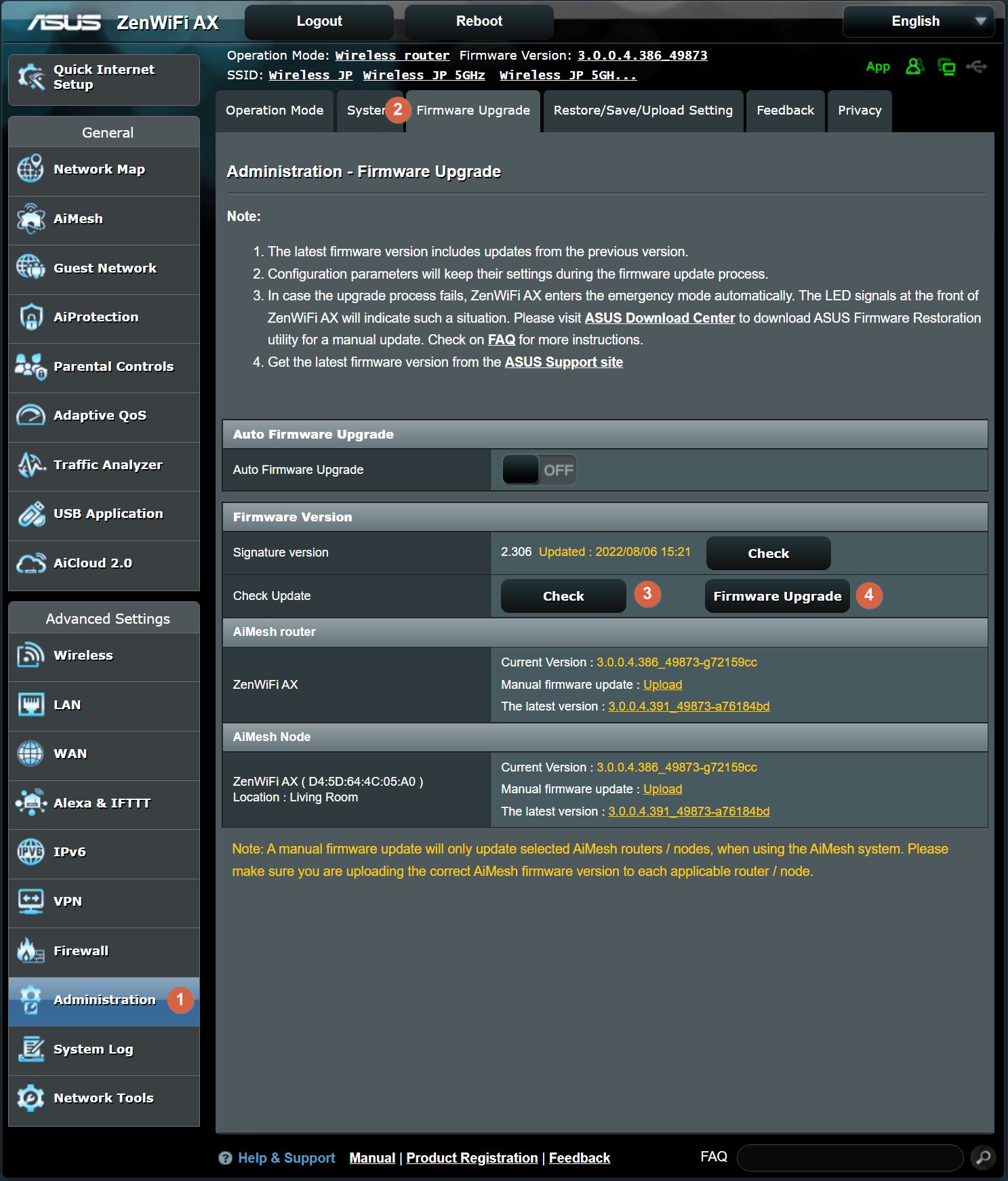
6. Es kann ein paar Minuten dauern, bis die Aktualisierung abgeschlossen ist. Für Maschensysteme scheint es ein bisschen mehr zu brauchen.
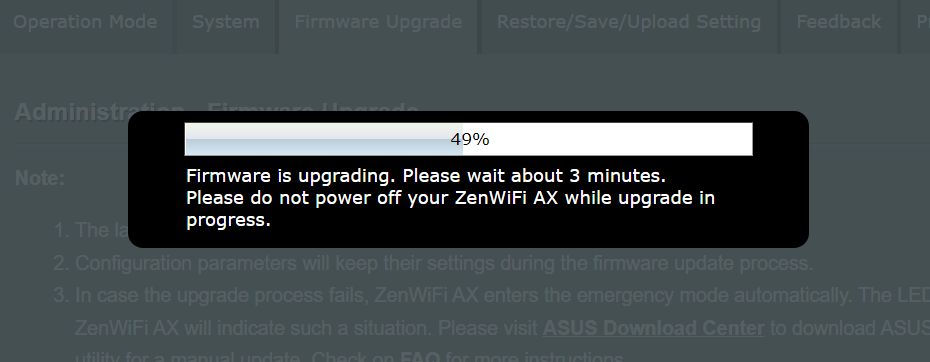
7. Warte, bis die Router-LEDs erlöschen, und schalte sie wieder ein, wenn die Aktualisierung abgeschlossen ist und der Router neu startet.
8. Gib die ASUS-Administrator erneut und navigiere zum Firmware-Update Abschnitt. Wenn du auf das Feld Prüfe solltest du diese Nachricht sehen, die dir bestätigt, dass du die neueste Version hast.
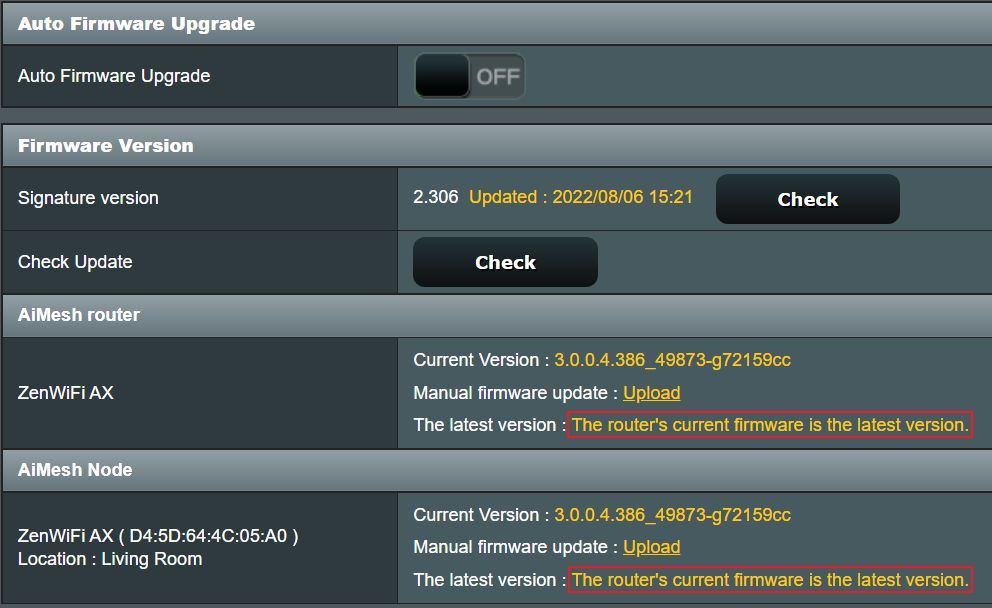
Die Einstellungen deines ASUS-Routers sollten sich nach dem Update nicht ändern. Wenn neue Abschnitte im Router-Menü erscheinen (was unwahrscheinlich ist), solltest du diese Seiten nacheinander durchgehen und schauen, ob es etwas Wichtiges oder Interessantes zu konfigurieren gibt.
So aktualisierst du die Router-Firmware mit der ASUS Router Mobile App
Einige Routerhersteller und -modelle bieten eine Handy-Applikation für das Management. Mein ASUS ZenWiFi AX XT8 Mesh-System ist kompatibel mit dem ASUS Router mobile App. Hier erfährst du, wie du ein ASUS-Firmware-Update mit deinem Smartphone durchführst.
1. Öffne die ASUS Router App und klicke auf Einstellungen. Es steht ganz unten.
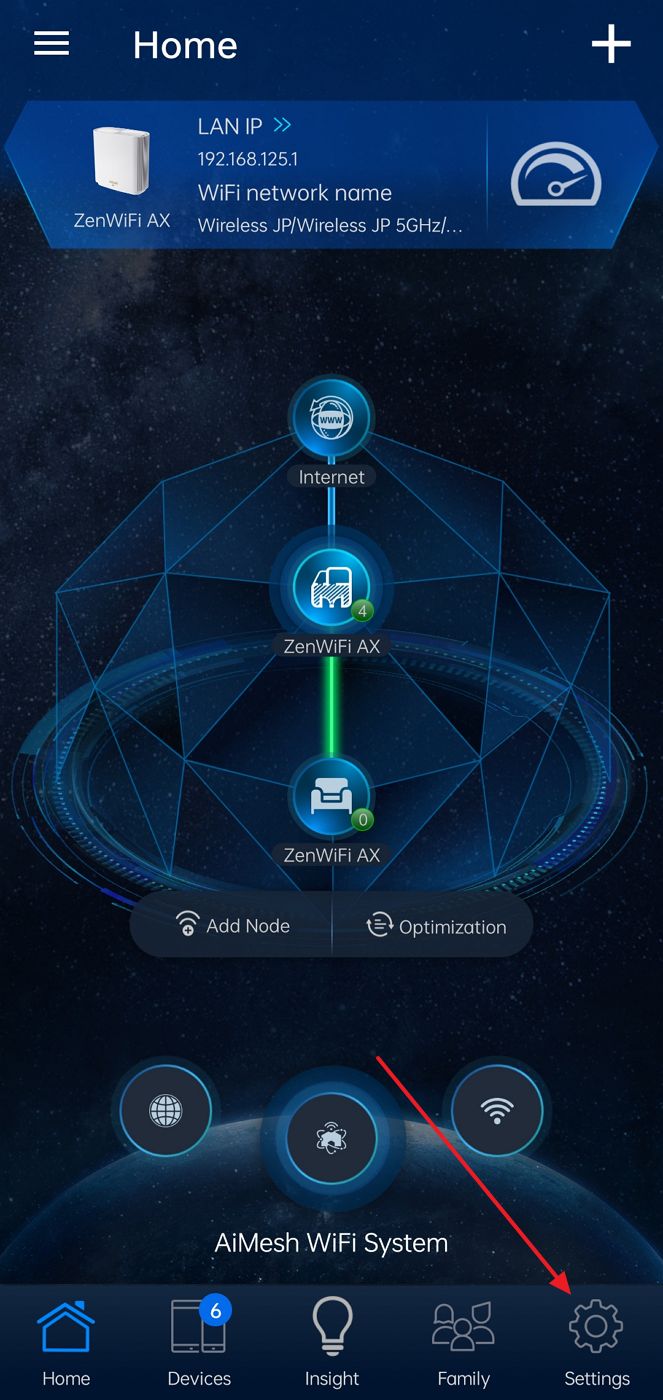
2. Navigiere in der langen Liste der Optionen zu dem Punkt Firmware Update Seite.
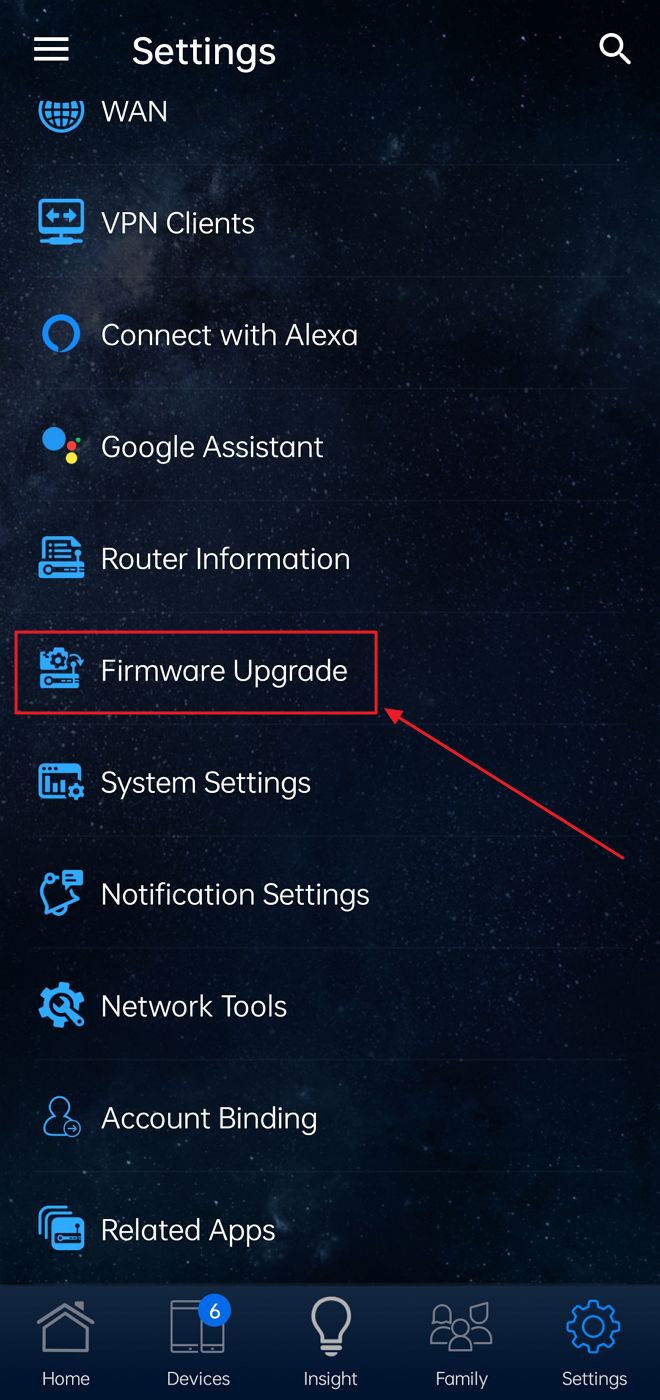
3. Klicke auf das Firmware-Version prüfen Link. Er sollte wie eine Schaltfläche aussehen, aber aus irgendeinem Grund verschmilzt er mit dem Rest des Textes. Einfach schlechtes UX.
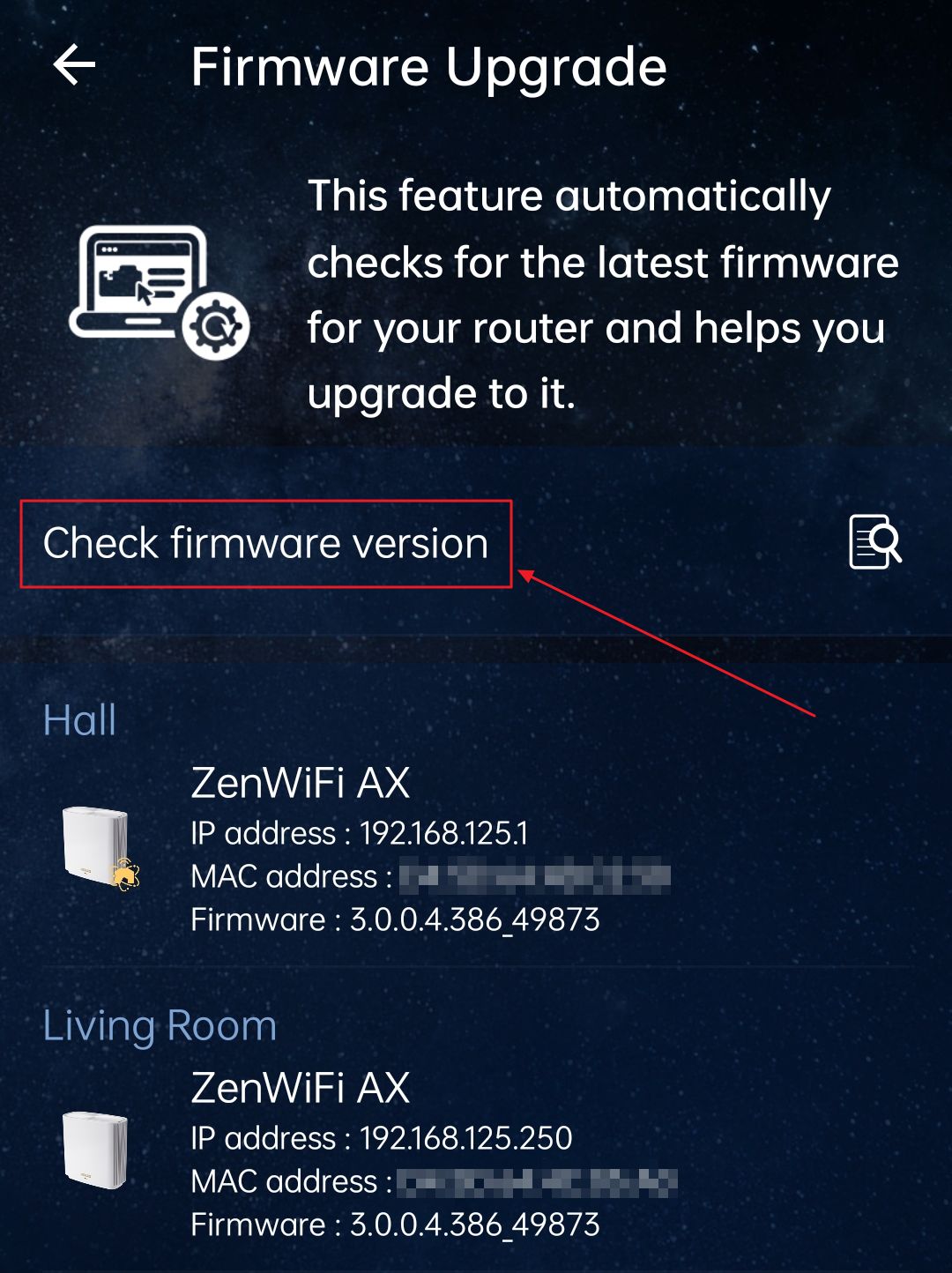
4. Warte ein wenig, bis der Router die Datenbank von ASUS überprüft hat.
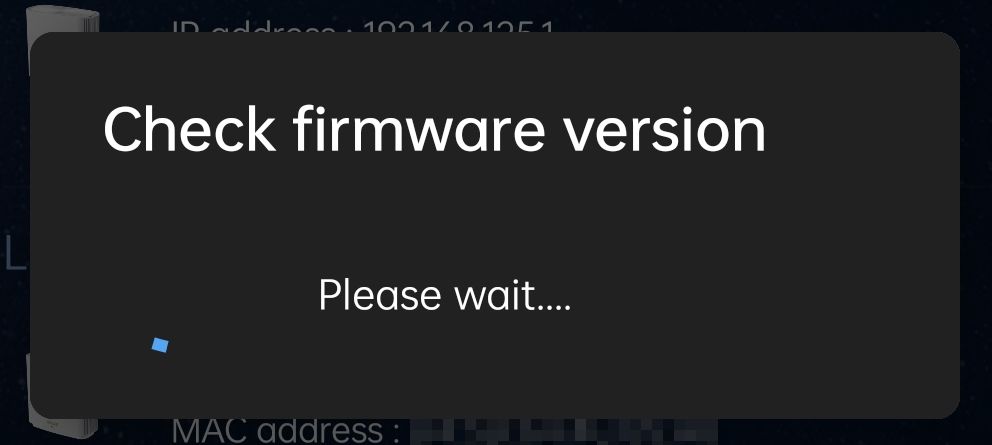
5. Wenn es kein neues Software-Update gibt, solltest du diese Meldung sehen.
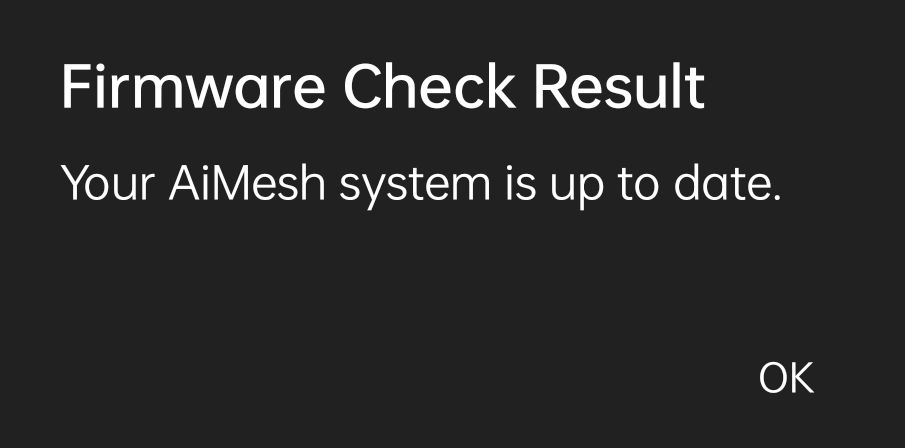
6. Ich habe keinen Screenshot, aber wenn ein neues Update verfügbar ist, siehst du eine neue Schaltfläche, mit der du deinen ASUS-Router über die mobile App aktualisieren kannst, genau wie in der Webverwaltung.
Du musst dich nicht darum kümmern, die mobile App geöffnet zu halten. Die Aktualisierung findet tatsächlich auf dem Router statt. Die mobile App fungiert nur als Fernbedienung, die den Aktualisierungsbefehl direkt ausgibt.
So lädst du die Firmware-Datei herunter und aktualisierst den ASUS Router manuell
Nach meiner Erfahrung ist es schon ein paar Mal vorgekommen, dass die Aktualisierung der mobilen App nicht funktioniert hat. Sie schlug still und leise fehl, ohne Meldungen, so dass ich glaubte, alles funktioniere ordnungsgemäß, aber als ich erneut nach einer neuen Firmware suchte, sah ich, dass ich immer noch die vorherige Version verwendete.
Zum Glück gibt es einen Weg, um ein manuelles ASUS Router-Firmware-Update durchführen über die Webadministrationsoberfläche. Du musst die ASUS-Router-Firmware-Datei selbst herunterladen.
So machst du es:
1. Lade die richtige Firmware-Datei von der Support-Seite für den Firmware-Download deines ASUS-Routers herunter (suche bei Google nach "ASUS #MODEL firmware download").
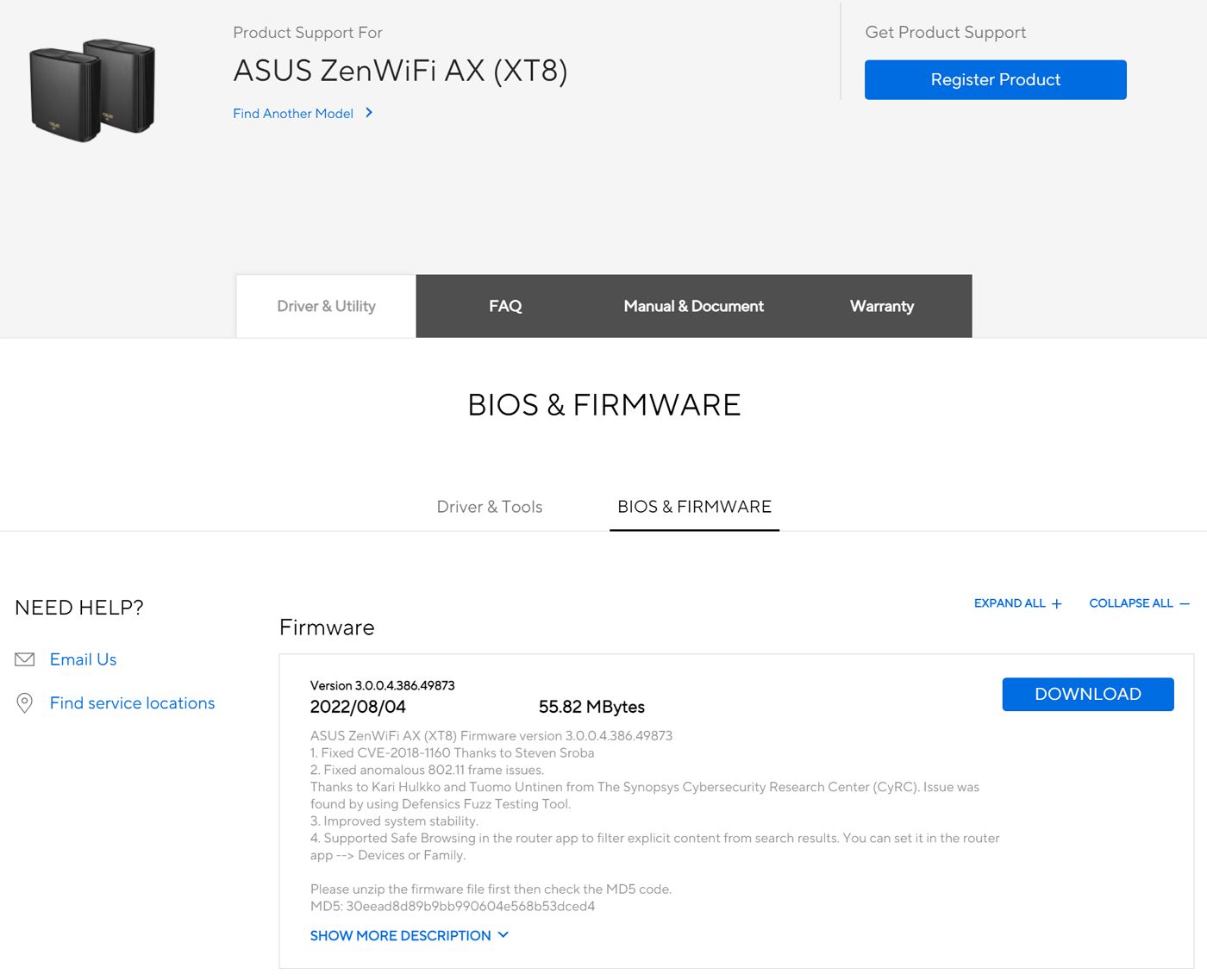
Entpacke den Inhalt des Dateiarchivs, bevor du die Firmware-Datei verwenden kannst.
2. Überprüfe die Versionsnummer mit derjenigen, die in ASUS-Administrator > Verwaltung > Firmware Upgrade. Du willst das Update nicht durchführen, wenn du es nicht brauchst. Höchstwahrscheinlich lässt dich das System die gleiche Firmware sowieso nicht neu schreiben.
3. Klicke auf der Seite Firmware Upgrade auf die Schaltfläche Manuelles Firmware-Update Link hochladen neben jedem Maschenknoten.
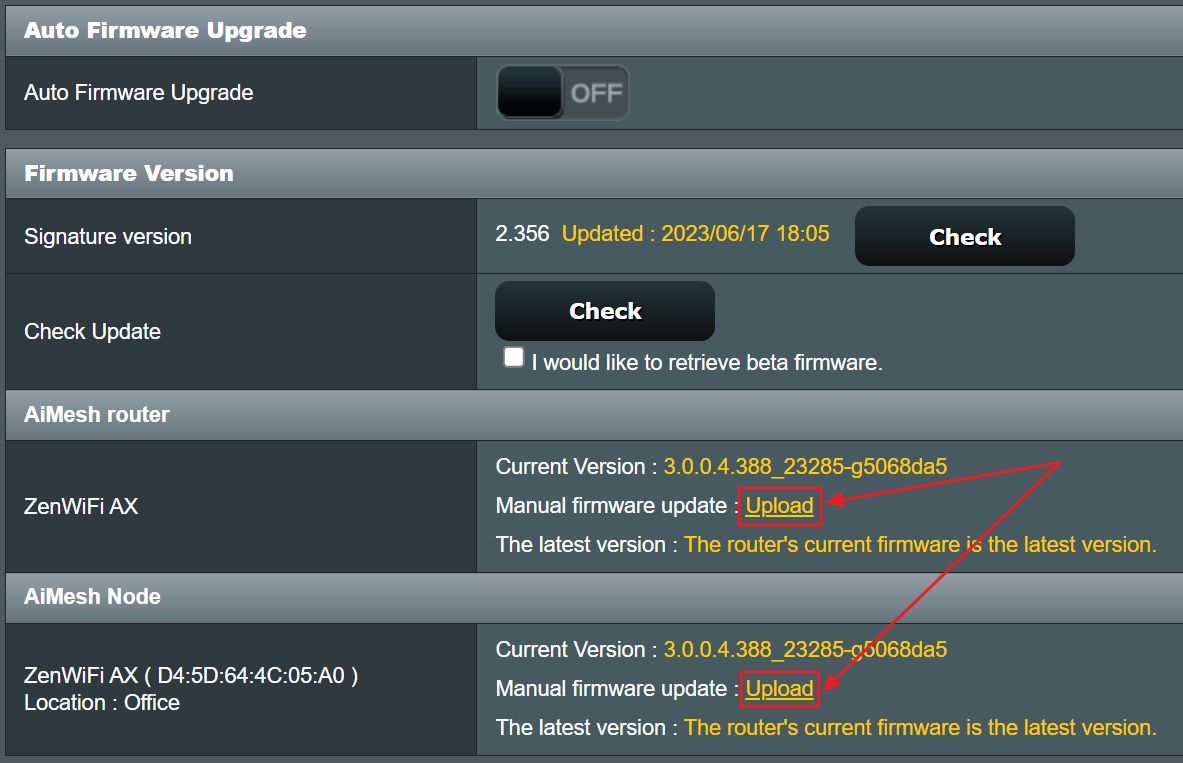
Du kannst allerdings nicht alle Mesh-Knoten gleichzeitig manuell aktualisieren. Wenn du nur einen Router hast, musst du das nur einmal machen.
4. Navigiere im Fenster Durchsuchen zu dem Ort, an dem du die neue Firmware-Datei heruntergeladen hast, und wähle sie aus.
5. Bestätige im Pop-up-Fenster, dass du die Firmware aktualisieren möchtest.
6. Warte ein paar Minuten, bis die Aktualisierung abgeschlossen ist und dein ASUS-Router hochgefahren ist.
7. Rufe den Abschnitt Firmware Upgrade erneut auf und überprüfe, ob die neue Firmware korrekt geflasht wurde.
Das war's. Du hast jetzt 3 Möglichkeiten, deinen ASUS-Router auf die neueste Version zu aktualisieren. Lass mich wissen, wenn du während des Prozesses auf Probleme stößt. Ich werde mein Bestes tun, um dir zu helfen.

ASUS Router Sicherheit von A bis Z: Halte dein Heimnetzwerk sicher
Wenn dir dieser Artikel gefallen hat, solltest du auch über alternative Router-Firmware-Projekte, die AiMesh-Systeme (ASUS' Version von Mesh WiFi), und wirf einen Blick auf unsere ASUS Router FAQ.






